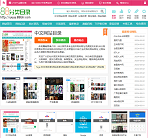抖音AI丝滑变装视频教程 comfyUI+animatediff=王炸!(抖音上变装)
还记得抖音博主“娜乌斯嘉AI”之前爆火的40秒AI丝滑变装视频吗?很多人可能好奇,AI视频是如何做到如此丝滑的。
这不,娜乌斯嘉无私地就跟大家分享了她制作这个AI丝滑变装视频的完整教程,你准备好上车了吗?
据了解,此次,娜娜使用的的工具不再是Web用户界面,而是comfyUI。我早前曾向大家介绍过这个UI界面,它是一个节点式操作界面。对于那些没有接触过节点式软件的人来说,一开始可能显得复杂,但实际上非常简单。我将为大家进行演示。
首先,我们需要下载压缩包。你可以直接在这个界面进行下载。
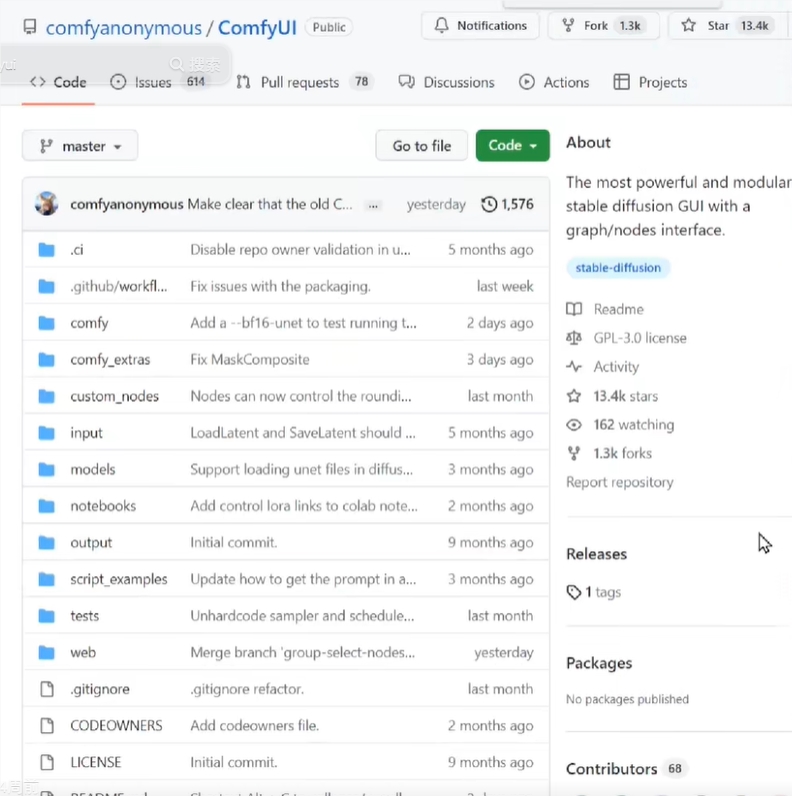
接下来,找到Con Manager,复制一段命令。记得解压刚刚下载的包,然后进入Confy CA Node文件夹。
在这里,请左键单击一下,然后输入CMD并按回车键。
在弹出的界面中,输入与我一同提供的命令,然后粘贴刚刚复制的那条命令。
由于我已经安装过一次,所以没有流程。如果你成功安装,将会看到一个"comfyUI Manager"文件夹。接着,回到根目录,双击运行"Run and ViVi GPU"。
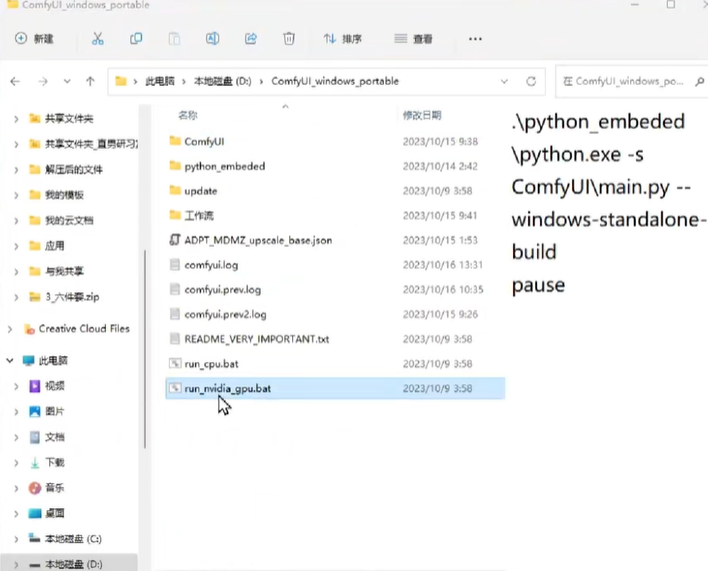
初次进入这个界面可能会有些陌生,但别担心。我不仅为大家提供了安装包,还准备了许多流程的PNG图片。如何使用这些图片呢?请看我演示。
在这个comfyUI中,拖动一张图片直接放入,即可加载流程。方便吧?由于你是第一次运行comfyUI,里面有许多节点都是红色的。
我们刚刚已经安装了Con Find Manager,对吧?点击一下这个Manager,然后点击这里的"Install Missing Cast Node"。
我这里是空白的,因为我都安装好了,但你应该会看到很多缺失的节点。将这些缺失的节点逐个点击"Install"安装即可。
关于这里的许多流程,我们可以访问插件作者的页面,在那里会清楚地解释效果和流程图。我已经整理并上传了所有这些图片。现在,我们来看看如何操作。
看这个流程图,它自带Pro Travel,我们将其拖入。打开后,可以看到里面的Pro已经写好了。只需按照其格式在这里写Pro即可。前面的数字表示帧数,后面的引号里表示在这个关键帧你想呈现什么画面。
在BA size这里,现在是16,也就是一共16帧。看一下这里的frame rate是8,也就是说我们一共有两秒的视频,用16除以8就是两秒。在我的尝试过程中,有时候会发现视频过渡不够自然,会有突然变化的情况。
我总结了一下经验,因为同时生成时一般都是16张16张的生成,所以每隔16张就变到下一批次去了。我的经验是前面的关键帧尽量避开16的倍数。当然,更多的时候还是要靠抽卡了。
不过,它也可以使用CTR骨骼来控制,就像这个样子。用骨骼来控制动作。具体的操作我还在研究,等我研究好了会告诉大家的。
当我们全部都设置好之后,点击这个"Print Pro"就可以生成视频了。什么都不用管了。我们来看一下生成视频的时候,只要哪一块在工作,这里的工作条就会动。看我已经生成好了,只是因为我这次生成的比较短,是16帧的。如果想要生成比较长的视频,把这个best size改高一点就可以了。
千万不要忘了,这里一定要加载15V2这个版本的模型哦。这个模型以后一定会提前准备好的。在这个流程图中,我们还可以找到这个"Forty-eight Frame Animate Sixteen Contact Lengths",也就是48帧,每16帧一批的流程。把这个拖进来,点击一下"Create Pro",这样就可以生成比较长的视频了。